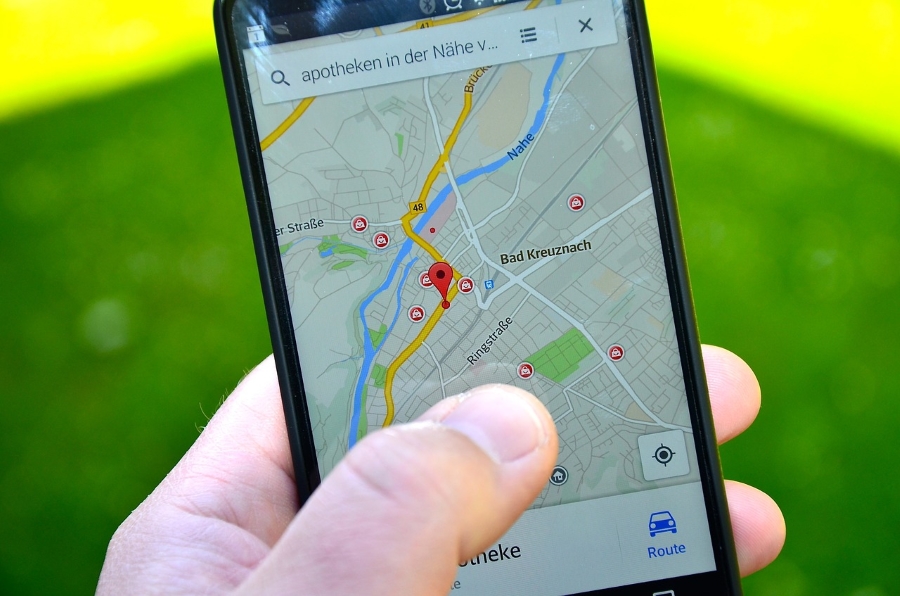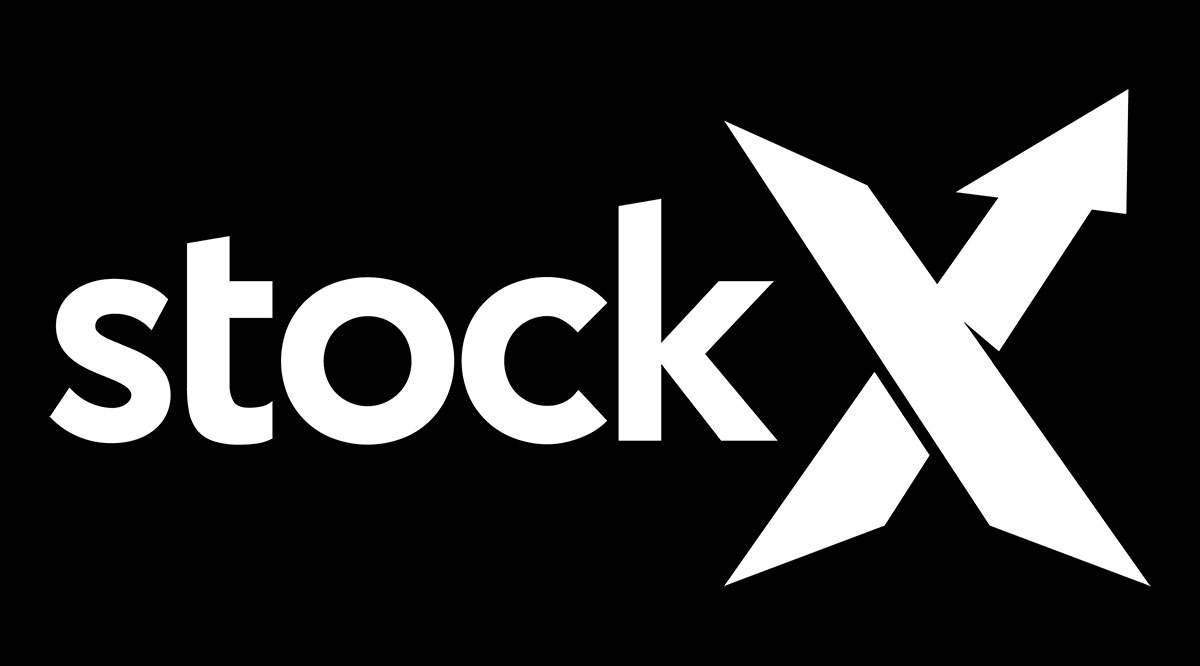Вы хотите, чтобы кто-то не смог воспользоваться вашим широкополосным доступом? Изменить пароль Wi-Fi довольно просто, если у вас есть AC1750.
Содержание
Это можно сделать двумя способами. Кроме того, мы включили несколько советов по устранению неполадок на случай, если вы столкнетесь с проблемой.
Настольный метод
Шаг 1
Запустите предпочитаемый браузер и введите IP-адрес локальной сети в адресную строку. По умолчанию это адрес: 192.168.1.1
Нажмите Enter и заполните форму на странице входа в систему (только пароль и имя пользователя), затем снова нажмите Enter.
Советы:
Вставьте IP-адрес локальной сети из этой статьи, чтобы избежать опечаток. Пароль и имя пользователя по умолчанию — «admin».
Шаг 2
Выйдя из панели администратора, перейдите в раздел Basic, а затем нажмите Wireless. После этого выберите Wireless Network Name и введите имя. Введите новый пароль в соответствующее поле и нажмите Save для завершения работы.
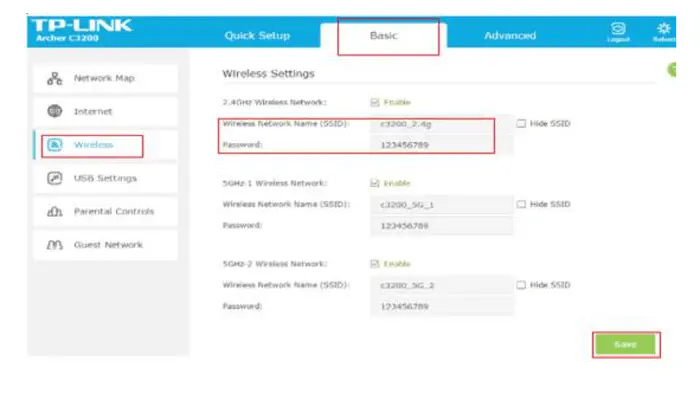
Для того чтобы изменения вступили в силу, маршрутизатор необходимо перезагрузить. Хорошо то, что маршрутизаторы TP-Link серии AC не требуют ввода старого пароля для его изменения.
Важные замечания
Эти шаги применимы только к TP-Link AC1750, в то время как другие модели маршрутизаторов будут иметь немного другой пользовательский интерфейс. Например, для маршрутизаторов TP-Link серии TL искомая вкладка находится в разделе Wireless Security. Вам также нужно будет установить для параметров Версия и Шифрование автоматическое значение, а затем ввести новый пароль в поле Пароль PSK.
После изменения пароля вам нужно снова войти в систему с новым паролем. Это относится ко всем другим устройствам, подключенным к AC1750.
Мобильный метод
Мобильный метод такой же, как и настольный, как вы увидите…
Шаг 1
Убедитесь, что ваш телефон подключен к той же сети, что и маршрутизатор.
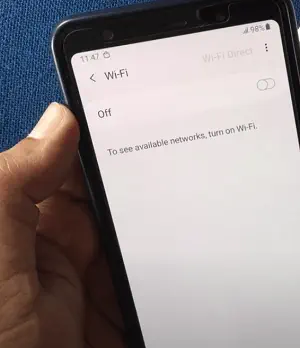
Переверните ваш AC1750 и найдите ID пользователя и пароль на этикетке. Как вариант, это «admin», как описано выше.
Шаг 2
Откройте браузер на вашем телефоне и перейдите по адресу http://tplinkwifi.net . Это действие должно перенести вас прямо на страницу входа пользователя в систему. IP-адрес локальной сети, как описано выше, также подойдет.
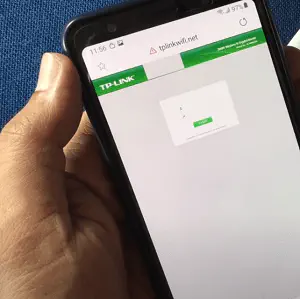
Шаг 3
Введите пароль и ID пользователя и нажмите кнопку Login, чтобы перейти к панели администратора. В панели уменьшите боковую панель и следуйте по следующему пути:
Wireless > Basic > Wireless Network Name (SSID) > Password
Шаг 4
Наконец, нажмите Save для завершения действия.
В зависимости от прошивки маршрутизатора, пользовательский интерфейс может выглядеть несколько иначе. Но навигация и меню должны быть одинаковыми.
Что делать, если вы не можете войти в панель администратора?
Веб-панель администратора является единственной точкой доступа для изменения конфигурации вашего AC1750, поэтому вам придется разобраться с этим.
Шаг 1
Начните с физического осмотра соединения. Осмотрите все кабели, чтобы убедиться, что маршрутизатор подключен правильно. Также проверьте уровень сигнала Wi-Fi и зону покрытия. На устройстве должны быть активны индикаторы LAN и Wi-Fi.
Шаг 2
После этого запустите браузер и попробуйте получить доступ к панели еще раз. Если IP-адрес не работает, попробуйте использовать доменное имя — http://tplinkwifi.net .
Важное замечание
Возможно, что вы зашли в панель администратора, не авторизовавшись. Если это так, вам необходимо вернуть маршрутизатор к заводским настройкам.
Нажмите и удерживайте кнопку сброса около 10 секунд. Маршрутизатор выключится, и вы вернетесь к заводским настройкам. Вам нужно будет заново настроить маршрутизатор.
Шаг 3
Простой перезагрузки может быть достаточно для решения вашей проблемы. Нажмите кнопку питания на маршрутизаторе, подождите несколько секунд, а затем снова включите его. Это не повлияет ни на какие настройки, в отличие от сброса маршрутизатора.
Бонусный совет: Если советы по устранению неполадок не сработали, попробуйте использовать другой браузер, а в случае неудачи — другое устройство. Также может помочь очистка кэша DNS на вашем компьютере.
Ваш пароль Wi-Fi…
Изменение пароля Wi-Fi на AC1750 должно быть простым делом, если вы его помните. Рекомендуется менять его время от времени, чтобы предотвратить несанкционированное использование сети.
Как часто вы меняете пароль? Каковы, по вашему мнению, лучшие характеристики AC1750? Выскажите свои соображения в разделе комментариев ниже.
YouTube видео: Как изменить пароль WiFi на TP Link AC1750
Вопросы и ответы по теме: “Как изменить пароль WiFi на TP Link AC1750”
Как сбросить пароль на роутере TP-Link?
**Для управления идентификатором TP-Link перейдите в раздел Общие (Basic) > Облако TP-Link (TP-Link Cloud).**1. Войдите в веб-интерфейс роутера. 2. Перейдите в раздел Дополнительно (Advanced) > Служебные (System Tools) > Администрирование (Administration) и далее в раздел Восстановление пароля (Password Recovery).
Как изменить пароль на роутере TP-Link TL wr740n?
0:36Рекомендуемый клип · 57 сек.Как поменять пароль от WiFi Tp-Link (TL-WR740N / TL-WR740ND)Начало рекомендуемого клипаКонец рекомендуемого клипа
Как сменить пароль от Wi-Fi?
Сделать это можно в веб-конфигураторе роутера на странице “Домашняя сеть” в разделе “Беспроводная сеть Wi-Fi”. В поле “Имя сети (SSID)” укажите новое имя вашей беспроводной сети Wi-Fi. В поле “Пароль” впишите новый пароль для доступа к сети Wi-Fi. Новый пароль может быть длиной от 8 до 63 символов.
Как войти в личный кабинет TP-Link?
Подключите устройство к роутеру по кабелю или по Wi‑Fi. Откройте браузер (Google Chrome, Safari, IE, Mozilla, Opera) и введите в адресной строке IP‑адрес маршрутизатора (по умолчанию это 192.168.0.1 или 192.168.1.1), после чего нажмите клавишу Enter.
Как поменять пароль на Wi-Fi TP-Link?
IP -адрес по умолчанию маршрутизатора TP - LINK со встроенным ADSL модемом: 192.168.1.1. Шаг 2 Введите имя пользователя и пароль на странице авторизации. Имя пользователя и пароль по умолчанию: admin (строчными буквами). Шаг 3 Click Maintenance ( Эксплуатация ) ->Administration ( Управление ), введите новый пароль .
Как поменять пароль на вход в роутере TP-Link?
Для этого в адресной строке браузера написать адрес роутера (обычно по умолчанию 192.168.1.1 или 192.168.0.1 ) и нажать Enter. Зайдя на вэб-интерфейс роутера ввести логин и пароль (по умолчанию обычно логин admin и пароль admin) найти вкладку для изменения пароля (обычно security) и изменить пароль.